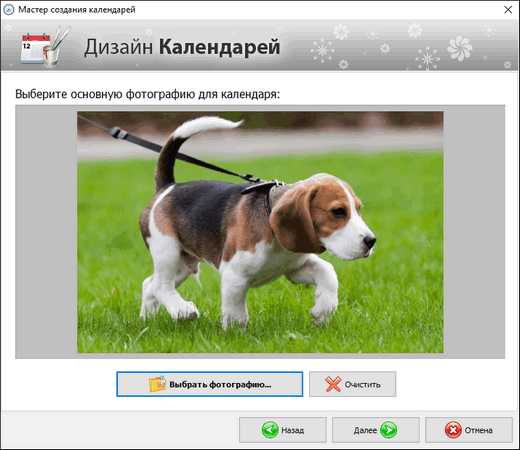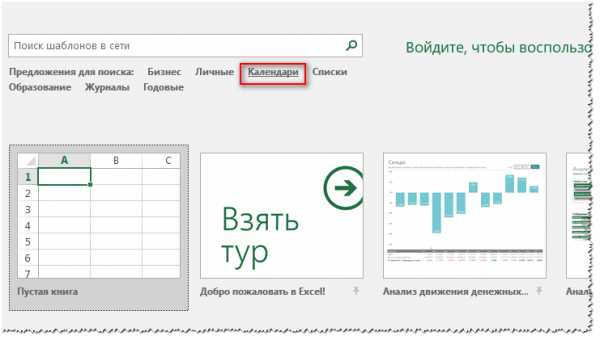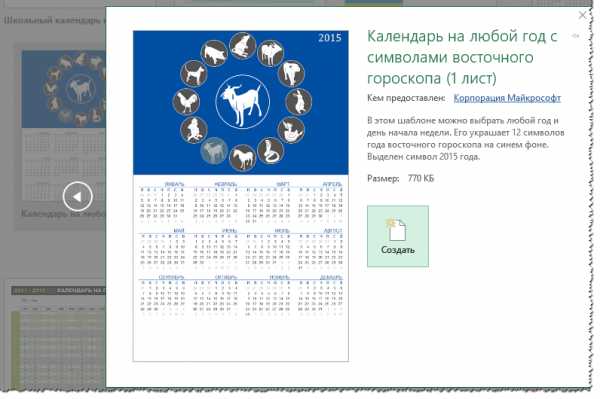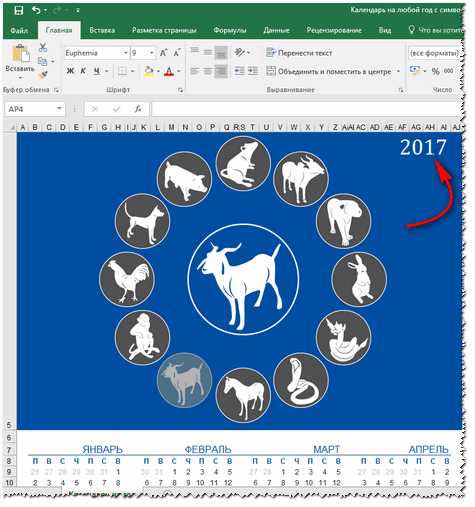Как создать календарь — 3 лучших способа
Приветствую всех посетителей!
Если раньше приходилось использовать стандартные календари, то с развитием компьютерной техники — календарь можно сделать свой, со своими праздниками (например, отметить на нем дни рождения родственников, юбилей и торжества), своим оформлением, своим размером и пр.
В общем, сделать всё так, как нужно именно вам (чтобы ничего не забыть и вовремя всех поздравить!). Согласитесь, удобно было бы заранее знать, где и какие праздники, и планы вас ожидают?!
Вообще, способов, чтобы сделать свой календарь, достаточно много, и не каждый из них подойдет для человека, слабо разбирающегося в ПК. В этой статье приведу несколько пошаговых инструкций (в разных программах) для создания своего красочного календаря (думаю, что разберется каждый, кто того захочет).
♣
Кстати, если вы хотите знать точный прогноз погоды — возможно вам будет интересна статья с рекомендациями и обзором сайтов о погоде — https://ocomp.info/luchshie-saytyi-o-pogode.html
♣
С помощью программы Дизайн Календарей
Официальный сайт: http://fotocalendar.su/
Удобнейшая программа для того, чтобы «состряпать» календарь под себя. Посудите сами:
- вам доступны самые разные форматы календарей: карманные, перекидные, настольные. Временной интервал также настраивается: на месяц, на год, квартал;
- в программе десятки самых разнообразных шаблонов: каждый шаблон можно доработать под свои требования;
- вы можете добавить в календарь любые свои даты: дни рождения, отпуска, важные события в жизни. Каждую такую дату можно выделить особым цветом, и даже картинкой;
- печатать календари можно на бумаге различных форматов (поддерживаются практически все типы принтеров).
Пожалуй, единственный минус — это в бесплатной версии есть проблема с сохранением в некоторых форматах. Подводя итог, в целом для решения нашей задачи — программа незаменима, одна из лучших в своем роде. Рассмотрю подробно, как в ней сделать свой календарь.
- После установки из запуска программы, вы увидите окно приветствия с возможностью начать либо новый проект, либо открыть уже готовый. В своем примере выберу новый.

Новый проект
- Далее нужно выбрать тип календаря. В общем-то, здесь приведены все типы, которые только могут понадобиться: настенные календари (одни из самых популярных), настольные, карманные, на один месяц, на 12 месяцев, календарь с нуля. Для примера — выбрал вариант настенного календаря.

Настенные календари
- Затем пред вами предстанут десятки всевозможных шаблонов: зеленые, синий, светлые, темные, с природой, с животными, старинные и т.д., и т.п. В общем-то, нужно выбрать один из предложенных вариантов — здесь не советую (как известно: «на вкус и цвет — товарищей нет…»).

Выбор шаблона для календаря
- Следующий шаг — выбор фото для календаря. Здесь можно поставить фотку своего домашнего любимца, семейную фотографию, природу и т.д.

Выбор фото
- Затем нужно установить год календаря (с какой даты начинать отсчет — кстати, совсем не обязательно именно с нового года) и установить формат листа (по умолчанию — стоит обычный А4). После установки — нажать кнопку «готово».

Выбор года и формата листа
- Собственно, Ваш календарь готов! Дело осталось за малым: настроить еще некоторые моменты, которые были обещаны в начале статьи ☺.

Календарь готов!
- Выбор праздников. Для этого нужно открыть раздел «Праздники» в верхнем меню программы отметить галочками, какие из праздников показывать на календаре. Например, вы можете показывать не только официальные праздничные дни, но и православные праздники

Какие праздники показывать
- Настойка оформления. Если календарь нуждается в доработке — вы всегда можете добавить нужные вам надписи, выделить любые из дат, настроить, например, лунный календарь, добавить страничку и пр. Для этого используйте раздел настроек «Календарь».

Настойка оформления
- Раздел «Добавить» поможет вам добавить надпись, логотип, коллаж, фото на ваш календарь. Пример приведен на скрине ниже.

Что еще можно добавить на календарь
В общем-то, хороший и относительно простой способ создания красочных и ярких календарей (на мой взгляд ☻).
♣
В Microsoft Word и Excel
Word и Excel есть на каждом втором домашнем компьютере — а значит, что сей способ будет актуален и востребован. К тому же календарь можно сделать быстро, не скачивая и не устанавливая дополнительного софта. Рассмотрю все действия по шагам на примере Word, Excel 2016 (дабы их не так уж и много ☻).
♣
Бесплатные аналоги Word и Excel — https://ocomp.info/chem-zamenit-word-i-excel.html
♣
Word
- Сначала открываете меню «Файл/Создать», затем выбираете понравившейся шаблон календаря (если у вас есть доступ к интернету — нажмите по ссылке «Календари» (выделена прямоугольником красного цвета на скрине ниже)).

Создать — календарь
- В интернете есть десятки самых разнообразных шаблонов календарей: годовых, месячных, личных, бизнес-календари и т.д. (см. скрин ниже)

Категории шаблонов календаря
- Выбрав понравившейся шаблон, вам останется только доработать его под себя. Например, я выбрал простенький календарь, в который нужно вставить свой логотип и указать свои контакты (телефон, почта и пр.).

Вставка логотипа
- В общем-то, на этом создание календаря завершено…

Простенький календарь готов
- Пожалуй, единственный недостаток — это проблема со старыми шаблонами. Если вы взяли шаблон не того года, придется покопаться в настройках (перенести календарь в Excel и с помощью формул поправить его). На мой взгляд, в этом случае, быстрее будет сделать календарь полностью в Excel (об этом пару строк ниже в статье).
♣
Excel
- Запускаем Excel и в первом окне нажимаем по ссылке «Календари» (необходимо подключение к интернету). Так же вызвать этот экран можно сочетанием кнопок Ctrl+O (т.е. открыть/создать).

Excel — календари
- Далее, среди сотни шаблонов календарей находим тот, который по душе. Например, я свой выбор остановил на календаре с символами восточного гороскопа. Чтобы загрузить шаблон к себе — нажмите всего одну кнопку «Создать».

Выбранный календарь
- Ну и последнее, что осталось — это указать нужный вам год. Чем хорош Excel — тем, что он автоматически пересчитает ваш календарь и поставит числа и дни так, как они должны идти в выбранном вами году. Вам же останется пометить вручную для себя нужные даты, указать контакты на календаре (если нужно) и распечатать его.

Указываем нужный год
♣
Онлайн-способ создания календаря
В сети сейчас есть десятки разнообразных сайтов по созданию самых разных календариков. Приведу несколько примеров, на которых остановился сам…
http://calendarum.ru/

Выбор шаблона (онлайн)
Простенький сайт для создания календарика, визитки, конвертика. Пользоваться им очень удобно: все делается по шагам, все на русском языке. Сервис поддерживает картинки формата JPG и PNG, присутствует коллекция готовых шаблонов, красивые шрифты и пр. В общем-то, удобно, быстро, красиво!
♣
https://www.canva.com
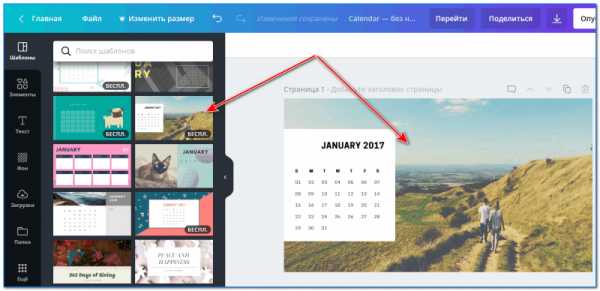
Выбор шаблона для календаря (Canva) | Кликабельно
Этот сайт примечателен тем, что вы можете выбрать тему и шаблон календарика (например, какой-нибудь праздник 23 февраля, 8 марта и др.), затем загрузить в него свое фото, и скачать его к себе. Отмечу, что любой из шаблонов можно достаточно сильно изменить: добавить текст, поменять фон, изменить какие-то элементы.
Ну а затем, распечатав такой календарь — он станет отличным и оригинальным подарком.
Кстати, ваша загруженная фотография будет автоматически обработана нужными фильтрами и аккуратно вписана в цветовую гамму выбранного шаблона.
♣
В общем-то, таких сайтов очень много, и на всех на них останавливаться не буду…
Удачи!
Полезный софт:
- ВидеоМОНТАЖ
Отличное ПО для начала создания своих собственных видеороликов (все действия идут по шагам!).
Видео сделает даже новичок!
- Ускоритель компьютера
Программа для очистки Windows от мусора (ускоряет систему, удаляет мусор, оптимизирует реестр).
Другие записи:
ocomp.info
Как сделать календарь на компьютере в программе «Дизайн Календарей»
Близятся новогодние праздники. А это значит, что надо потихоньку начинать задумываться о том, чем можно порадовать своих близких и друзей. Отличным подарком может стать календарь. Только не приобретенный в магазине или киоске, а изготовленный самостоятельно. Из статьи вы узнаете о том, как сделать календарь на компьютере быстро и легко в специальной программе «Дизайн Календарей», которую можно скачать по ссылке.
Как сделать календарь на компьютере
Начало работы с программой
При хорошем подключении к интернету установка программы займет у вас не более пяти минут. После ее завершения вы сможете запустить «Дизайн Календарей» и приступить к работе, выбрав в стартовом меню опцию «Новый проект».
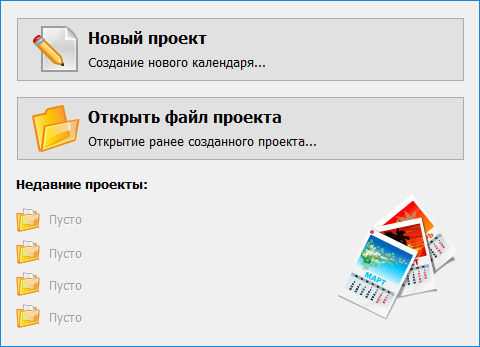
Вариант первый: создание календаря на основе шаблона
Сразу же софт предложит выбрать тип будущего календаря. Буквально в несколько кликов мыши вы можете «сконструировать» настенный, настольный или карманный календарь, а также календари, где каждый месяц будет размещен на отдельной странице.
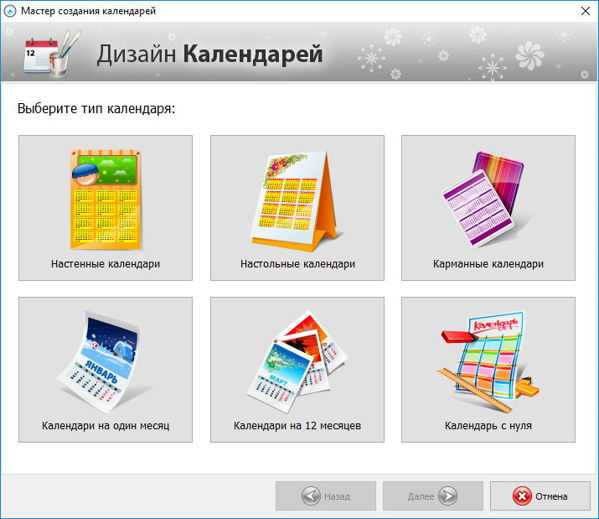
После выбора типа календаря, программа предложит загрузить один из шаблонов из встроенного каталога для работы. Щелкните по варианту, который больше всего соответствует вашей задумке, в следующем меню настройте год, стартовый месяц и размер будущего календаря.

Вариант второй: подготовка календаря с нуля
При выборе этой опции софт предложит определить композицию печатного изделия. Например, это может быть календарь в виде плаката на один год или несколько, перекидной календарь, календарь в виде книжки и т.д.
На следующем этапе укажите расположение и вид календарной сетки и прочих составляющих, а также путь к изображениям, которыми хотите украсить свой календарь.

Редактирование календаря
По сути, сразу после этого календарь можно распечатать. Но если вас что-то не устраивает в его внешнем виде, то не стоит торопиться — лучше продолжите работу и улучшите календарь 2017 на компьютере в редакторе. Давайте рассмотрим, что именно можно сделать.

Во-первых, доступна замена фон. В качестве нового фона можно использовать любой цвет из стандартной палитры, градиент, текстуру или картинку из коллекций программы или из папок ПК.

Во-вторых, календарь можно дополнить надписью. Например, пояснением к изображению, цитатой или полезной информация. Внешний вид текста также можно настроить: выбрать тип шрифта, его размер, цвет и т.д.

В-третьих, вы можете дополнить композицию фотографиями или картинками и даже составить из них коллаж. При необходимости качество и размер каждого изображения можно настроить прямо в программе.

Также календарь можно украсить клипартом из каталогов софта. Все элементы в коллекции разбиты на несколько тематических групп: цветы, животные, романтика, авто и т.д., благодаря этому найти подходящие варианты будет достаточно просто.
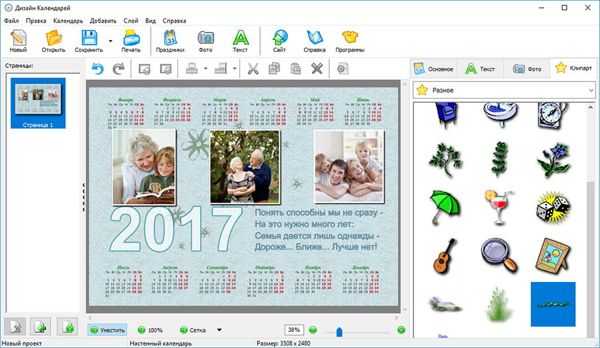
Оформление календарной сетки
Если мы делаем календарь на компьютере и хотим получить в результате действительно качественную работу, то не стоит забывать и про дизайн календарной сетки. Например, можно использовать один из шаблонов из коллекции софта. В каталоге представлены заготовки на разный вкус.

Если ни один из предложенных вариантов вас не устраивает, перейдите в редактор и настройте всё вручную. Вы можете изменить каждую составляющую: названия месяцев, рабочих дней и выходных, оформление дат, а также добавить фон для блоков, чтобы все числа были хорошо видны.
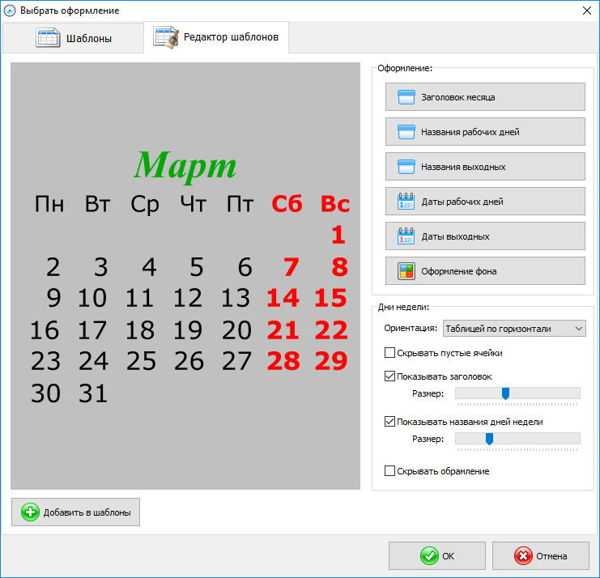
Экспорт календаря и итоги
Когда все настройки будут завершены, сохраните работу как изображение, файл PDF или макет CMYK для последующей печати в типографии.
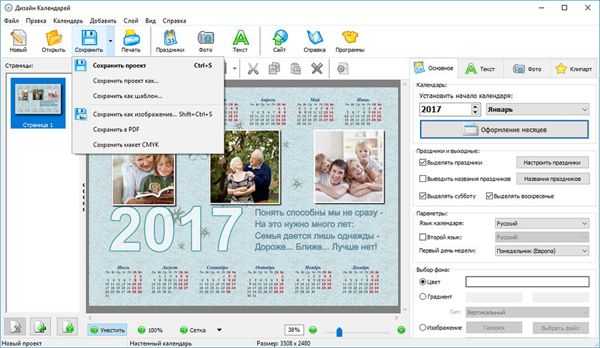
Также календарь можно распечатывать на домашнем принтере. Достаточно указать формат и ориентацию листа, отступы и количество копий.

Теперь вы знаете, как сделать календарь на компьютере в программе «Дизайн Календарей» и сможете быстро подготовить качественные календари для себя и своих близких.
Видеоролик по работе с программой:
Главная
Понравилась статья — нажмите на кнопки:
moydrygpk.ru
Неординарные идеи для корпоративных календарей
Дизайн

Сувенирная продукция позволяет продвигать ваш бренд среди потребителей и тех, кого вы хотите привлечь в качестве своих клиентов. Календари с фирменной символикой играют в этом не последнюю роль. В отличие от канцелярских сувениров, календари на виду 365 дней в году, а это значит, что реклама работает даже тогда, когда вы уже не вкладываете в нее деньги.
Но как сделать так, чтобы корпоративный календарь действительно понравился? Чтобы именно вашу продукцию использовали? Ответ и прост, и сложен. Конечно, нужно создать такой календарь, которым захочется украсить свой стол или офис. К сожалению, много компаний не уделяют этому внимание и в итоге получают вот это:

Или это:

В лучшем случае это:

Обратите ли вы внимание на такие календари? Увидите ли нужную информацию о компании? Вряд ли. Значит, нужно что-то большее. В статье «Необычный дизайн корпоративных календарей» мы привели интересные примеры. Необходимо объединить и функциональную часть, и эстетическую, и рекламную. Календарь должен вызывать желание повесить его на стену или поставить на стол, и, что самое главное, он должен работать на вас ежедневно.
Мы подобрали для вас самые интересные идеи для различных видов календарей, которые можно творчески переосмыслить и создать свой, уникальный корпоративный календарь. Не все календари из подборки корпоративные, но они показывают нестандартный подход, который можно применить в корпоративных календарях или сувенирной продукции.
Настенный
Вместо скучных старых месяцев (январь, февраль и т.д.), каждая страница показывает уникальное название и тему.

Календарь, где для каждого месяца расписаны рецепты вкусных блюд:

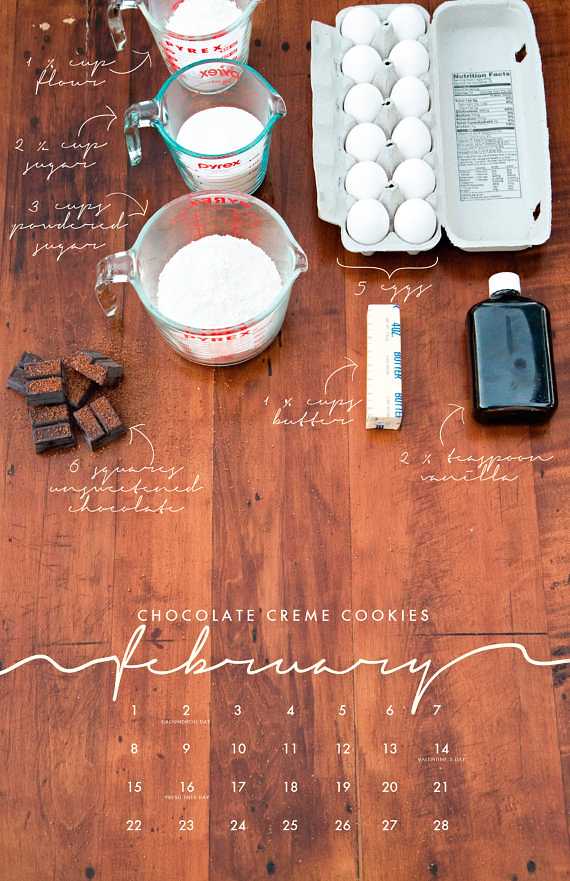
В этом календаре можно самому выбирать, какую картинку оставить для любого месяца:


Кто сказал, что все корпоративные календари должны печататься на мелованной белой бумаге? Не менее эффектно и привлекательно смотрится календарь на крафтовом картоне.

Интерактивные календари
Необычный, но очень интересный календарь, который подразумевает интерактивное взаимодействие – каждый день нужно рисовать смайлики, как прошел рабочий день, к примеру.

Ничто так не успокаивает, как раскраски антистресс. Календарь в таком стиле точно будет пользоваться заслуженным вниманием.

Еще одна интересная идея интерактивного календаря – оформляете его в рамку и сами рисуете месяц, дни и оставляете заметки.



Настольные календари
Та же идея, что и с рецептами – каждый месяц оформлен в стильном дизайне и предлагает рецепт популярных коктейлей. Отлично подойдет для компаний, занимающихся продажей или производством алкоголя.
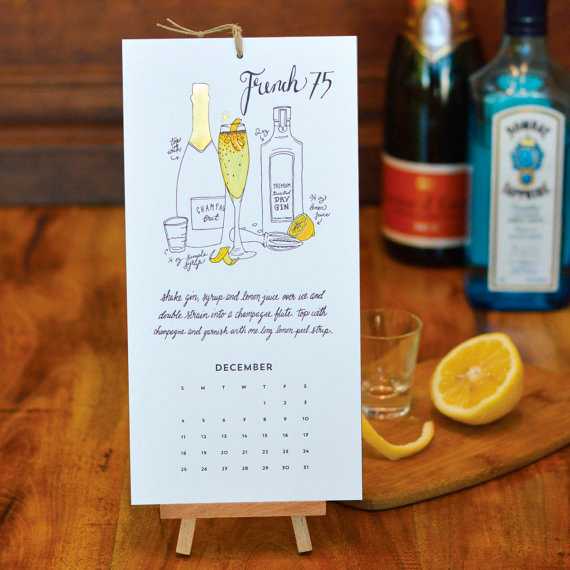
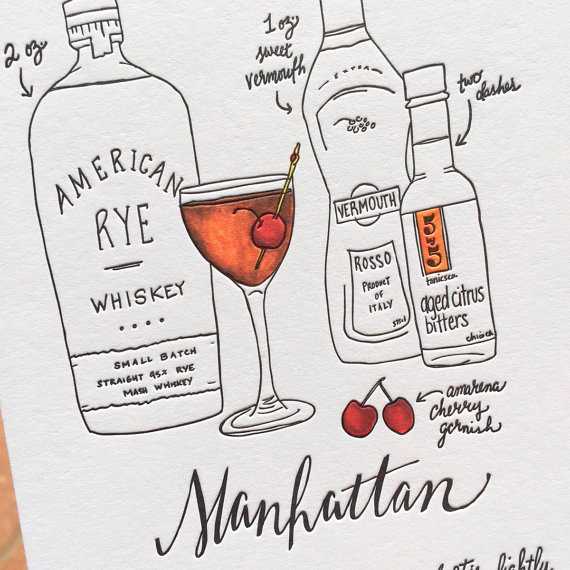

Выбирайте дизайн из 12 предложенных для каждого месяца и сами решайте, что на нем будет изображено.

А тут интересна сама форма и стиль подачи:


Планнинг
Креативная идея для оформления планнинга, в котором можно рассчитывать бюджет, следить за оплатой счетов. Все предельно просто — когда вы получаете счет по почте, вы помещаете его в карман «оплатить» и заполняете число истечения срока на календаре. Когда вы оплатите счет, переместите его в «оплаченную» сторону и вычеркните из вашего списка. Такой планнинг точно будет «работать» — и на владельца, и на вашу компанию, ведь ее логотип будет виден постоянно.
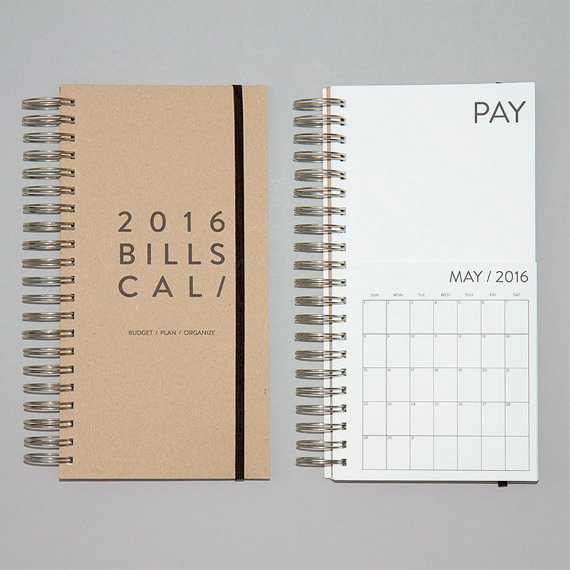
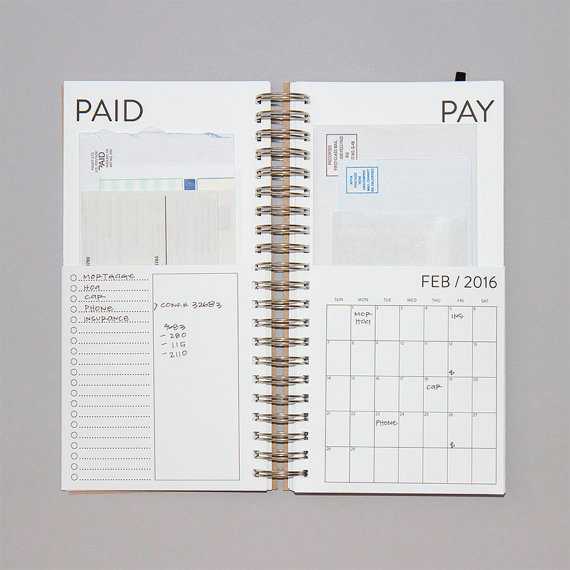
Перекидной календарь с креативным дизайном – с каждым месяцем на календаре преобразовываются фигуры.

Объемные календари
Это действительно необычно и не оставляет без внимания.
Календарь, который может сложить каждый сам:


И креативно, и интерактивно, снова мы говорим о том, что календарь не просто привлекает внимание, но мотивирует с ним взаимодействовать.



Всего несколько кубиков, и календарь на целый год готов:

Настольный календарь-планнинг, который позволяет делать заметки и планировать события, размещая их напротив даты, указанной на верхней части подставки.



Календарь-стикер – удобный и практичный, размещается в блокноте и всегда на виду:

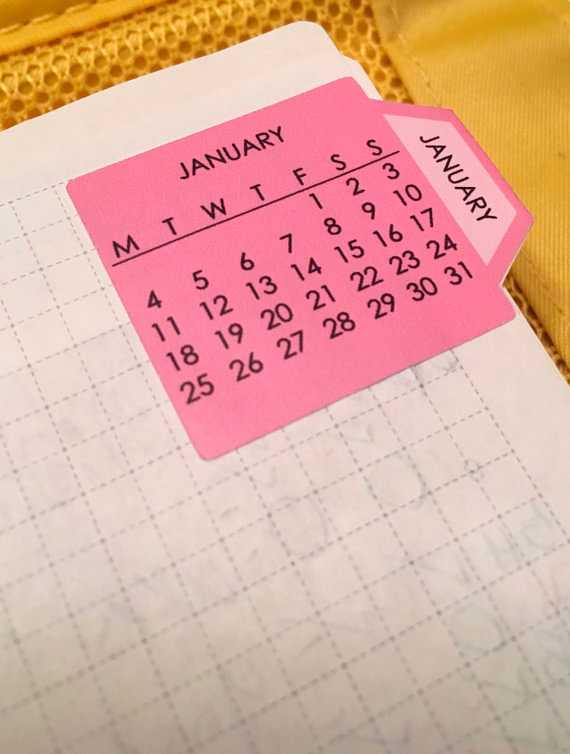
Корпоративные календари могут быть и бюджетными, и эксклюзивными. Но и те, и другие должны выполнять свою главную функцию – напоминать о компании, формировать положительный имидж за счет привлекательного и продуманного дизайна.
ПРИНИМАЕМ ЗАКАЗЫ НА РАЗРАБОТКУ ДИЗАЙНА И ПЕЧАТИ КАЛЕНДАРЕЙ НА 2019 ГОД
карманные календарики, настенные календари, календари настольные «домики»
|
Ознакомьтесь с дополнительной информацией об услугах нашего агентства в этой области. |
Источник 1, Источник 2
triza-media.ru
Как сделать настольный календарь в Фотошоп
Для работы Вам понадобится календарная сетка,
которую можно скачать здесь.
Шаг 1. Для начала откройте новый документ (Ctrl+N), в появившемся окне, в разделе Набор, выберите Международный формат бумаги – Размер А4. (Разрешение обязательно 300 писк/дюйм, цвет фона белый).
Вызовите Линейку (Ctrl+R)
на документе. Теперь нам нужно обозначить линии, по которым мы будем
ориентироваться располагая изображения, а по окончанию работы (после
печати), по этим обозначениям будем сгибать листок, чтобы получить
нужную форму календаря.
Для этого зайдите в Просмотр/Новая направляющая (View/New Guide) . В появившемся окне, выберите Ориентация (Orientation) – Горизонтальная (Horizontal), а в Положение (Position) напишите 50%, нажмите Да.
Теперь нам нужна новая направляющая на расстоянии от первой в 9 см.
Возьмите инструмент Линейка (Rulet Tool (I)), в настройках инструмента, снимите галочку возле Использовать шкалу измерений (Use Measurement Scale), тогда Ширина и Высота у вас будут указаны в сантиметрах. Тяните линию от Направляющей вниз
(на панели инструмента будет показана Высота линии, нам нужно примерно 9 см.). Выровняйте линию, чтобы она было без изломов. Затем, зажмите клавишу Ctrl и нажав на Линейку сверху (которая расположена по краям документа)
вытяните еще одну направляющую, тяните ее до края линии, которую мы
растянули инструментом Линейка (Rulet Tool (I)) (направляющая сама приклеится прямо к краю).
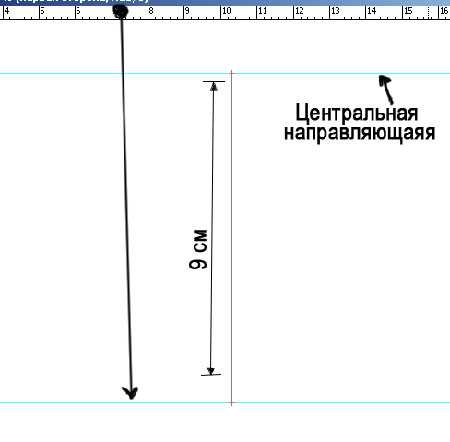
Проделываем то же самое, в противоположную сторону от «центральной» Направляющей.
В результате у вас должен получиться документ, разделенный Направляющими на четыре части.

*я уменьшила размер листа, чтобы показать его полностью*
Шаг 2. По моей задумке, на каждой стороне календаря будет разная картинка (чтобы не надоело за весь год одно и тоже). Начнем делать первую сторону. Для фона я выбрала вот такую картинку, с морозным узором:

Разместив (при помощи Свободной Трансформации (Ctrl+T)) на документе узор, я инструментом Прямоугольная область (М) выделила сторону, в которой у нас будет располагаться рисунок (которая 9 см.), затем Инвертировала (Ctrl+I) выделение и нажала Delete.
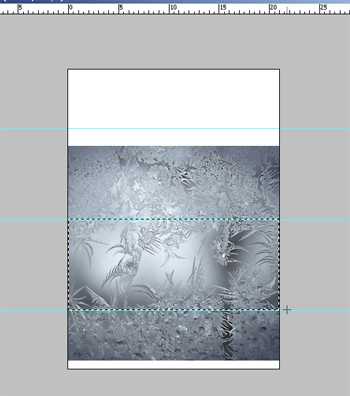
Немного подкорректировала слой и, применив к нему Уровни (Levels (Ctrl+L)), Размытие по Гауссу (Gaussian Blur), снизила Непрозрачность (Opasity) слоя.
Затем я взяла картинку с тигренком.

Отделила тигренка от фона. Я использовала для этого Каналы (Channels) (технику можно посмотреть в видео уроке: Каналы – 2 урок. Выделяем волосы . Размещаем тигренка в нашем документе, не забывайте о том, что должно остаться место под календарную сетку.

Затем, я нашла клипарт, с заснеженными ветками ели и уложила их (ветки) по контуру стороны которую мы делаем (используя Свободную Трансформацию / Отразить по Горизонтали, Вертикали и уменьшение размера). В результате вот что у меня получилось.

Затем объединяем все слои относящиеся к веткам ели (выделив все слои с елями и нажав Ctrl+E). Находясь на получившемся слое с елями, инструментом Прямоугольная область (M) выделяем нашу сторону, затем инвертируем выделение и удаляем лишнее (повторяем то, что делали в начале второго шага).

Шаг 3. Теперь располагаем календарную сетку (я решила, чтобы было более читабельно, сделать по полгода на каждой стороне). Инструментом Текст (Т), пишем 2010 (можно изменить размер, положение, непрозрачность и цвет, слою с текстом 2010).
В заключение с этой стороной, делаем по краям рамочку.

Шаг 4. Переходим ко второй стороне.
Зайдите в Изображение/Повернуть холст/на 90 градусов по часовой (Image/Image Rotation/90 CW). Сделайте это два раза.
Ваш документ перевернется, а мы сможем нормально делать вторую сторону (важно именно поворачивать на 90с по часовой, а не Отразить по Вертикале, эта функция не подойдет, потому как при распечатке, у вас будет не
правильное расположение цифр и рисунка (как в зеркале отражение)).
Принцип оформления второй стороны такой же, как и тот, что мы проделывали с первой стороной. Ищем красивую картинку для фона, располагаем на стороне, удаляем лишнее (корректируем, осветляем, снижаем непрозрачность).

Ищем чем обрамить края (я решила, что это будут листья пальмы).

Добавляем календарную сетку, рамку и текст 2010.
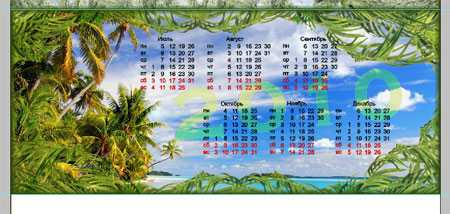
В результате выглядеть наша работа будет вот так:
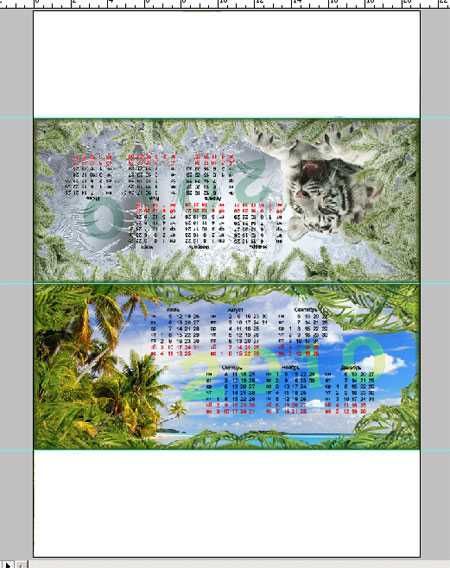
*Направляющие можно уже спрятать (Ctrl+H)*
Шаг 5 . Распечатываем полученный результат (печатать нужно размер именно А4, возможно при выводе на печать, нужно будет поставить галочку — Печатать реальный размер (это зависит от самого принтера и его настроек).
*хорошо, если у вас есть плотная бумага, например глянцевая фотобумага, тогда календарик дольше сохранится и будет более устойчивым*
Затем распечатанный листок сгибаем пополам, а потом подворачиваем края вовнутрь. Подвернутые вовнутрь края будут опорой для нашего календаря.

Низ склейте клеем, или скрепите степлером и все, у вас должен получиться вот такой календарик-домик.
Данный урок подготовлен для Вас командой photoshop-masterwww.webakvarel.com
Как сделать календарь на 2017 год? Лучшие идеи | Материалы от компаний
Создание календарей — это безумно интересное занятие, способное увлечь с первых секунд работы. Чтобы процесс был не только продуктивным, но и комфортным, используйте специальную программу «Дизайн Календарей» — http://fotocalendar.su.
Это русскоязычный софт, в котором собраны десятки полезных функций для создания календарей. В тексте далее вы узнаете о них, но прежде мы предлагаем посмотреть удачные идеи для календаря 2017, которые можно взять на вооружение при подготовке своего проекта.
Правила оформления календаря
Создать календарь, который станет достойным украшением для дома или офиса, не так уж и сложно, если следовать двум простым правилам. Во-первых, не следует использовать большое количество не сочетающихся друг с другом элементов. Во-вторых, важно обратить внимание на календарную сетку. Она является главной составляющей календаря, поэтому следует позаботиться о том, чтобы даты были хорошо видны.
Как оформить календарь: 5 самых интересных идей
Большой популярностью пользуются календари-планировщики. И в этом нет ничего удивительного, ведь такой календарь всегда напомнит владельцу о предстоящих делах и поможет ни о чем не забыть ни сегодня, ни завтра, ни на следующей неделе.

Еще один вариант, достойный внимания — это календарь на 2017 год, созданный на основе семейных фотографий. Такая работа станет не только украшением для стен дома или рабочего стола, но и отличным подарком для близких людей.

Любите креатив? Оформите календарь в виде книжки! Далее его можно аккуратно скрепить и всегда носить с собой. В качестве иллюстраций можно использовать любые фотографии с компьютера или красивые картинки из интернета.

Не стоит забывать и про классический перекидной настенный или настольный календарь. Его тоже можно оформить по-разному. Например, блок с датами и иллюстрацию можно оставить на одном листе или разделить по разным страницам, а после печати скрепить как на изображении ниже с помощью пружины.

При желании на каждой странице перекидного календаря можно указать полезную информацию: интересные факты, рецепты вкусных блюд и т. п.
Самостоятельное изготовление календарей — это просто
Готовы перейти к созданию календаря? В таком случае пора скачать программу «Дизайн Календарей» и установить ее на свой компьютер. В программе вы найдете десятки инструментов для эффективной работы. Благодаря им вы за считанные минуты сможете подготовить любые календари. Всё, что потребуется для этого — выполнить три простых шага.
Шаг 1. Создаем макет календаря
В «Дизайне Календарей» очень просто подготовить настенные, настольные, карманные календари, а также стильные одностраничные календари как на один месяц, так и на весь год. В каждом случае у вас есть возможность загрузить для работы любой шаблон из коллекции программы.

Также вы можете сделать календарь на 2017 год с нуля. Таким образом, например, можно подготовить календарь-планировщик, календарь-плакат, календарь-книжку и т. д.
Шаг 2. Настраиваем календарь
Далее программа предложит перейти во встроенный редактор и продолжить работу над макетом. Здесь вы можете заменить фон календаря, дополнить его оригинальным клипартом или коллажем.
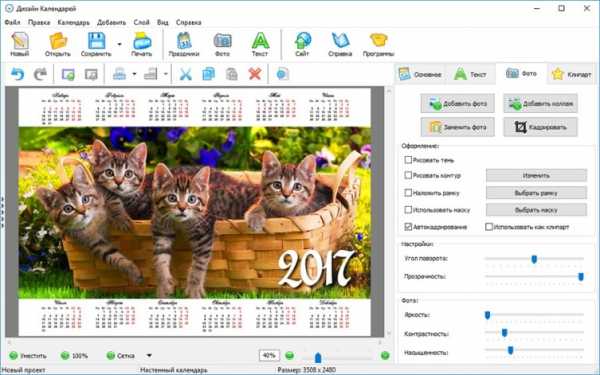
Настроить календарную сетку также просто. Для этого нужно щелкнуть по кнопке «Оформление месяцев». Сразу после этого вы сможете подобрать оптимальный дизайн для блоков дат, выбрав тот из стандартных заготовок софта или же разработав свой вариант оформления.
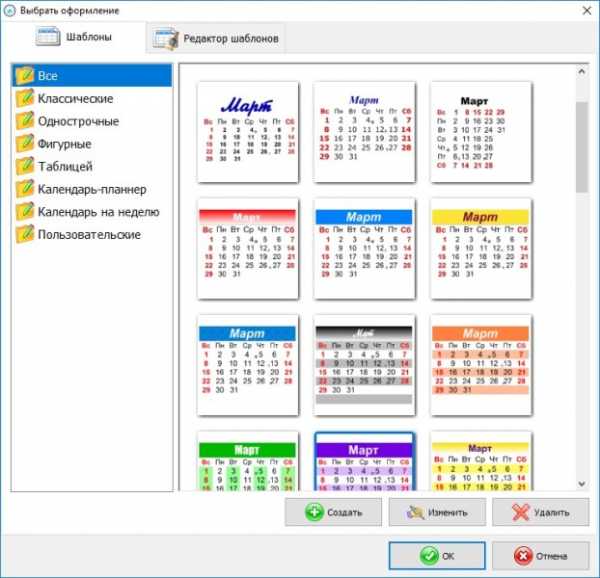
Шаг 3. Экспортируем календарь
Готовый календарь можно сохранить на компьютере или сразу вывести на бумагу. Процесс печати подлежит детальной настройке: вы сможете вручную выбрать формат листа и отрегулировать его параметры, указать необходимое количество копий для печати, добавить маркеры для удобной обрезки и т. д.
Поздравляем! Вы узнали о том, как сделать календарь на 2017 год в программе «Дизайн Календарей». Теперь вы сможете подготовить красивый и качественный календарь самостоятельно буквально за несколько минут работы, а затем распечатать прямо у себя дома.
shkolazhizni.ru